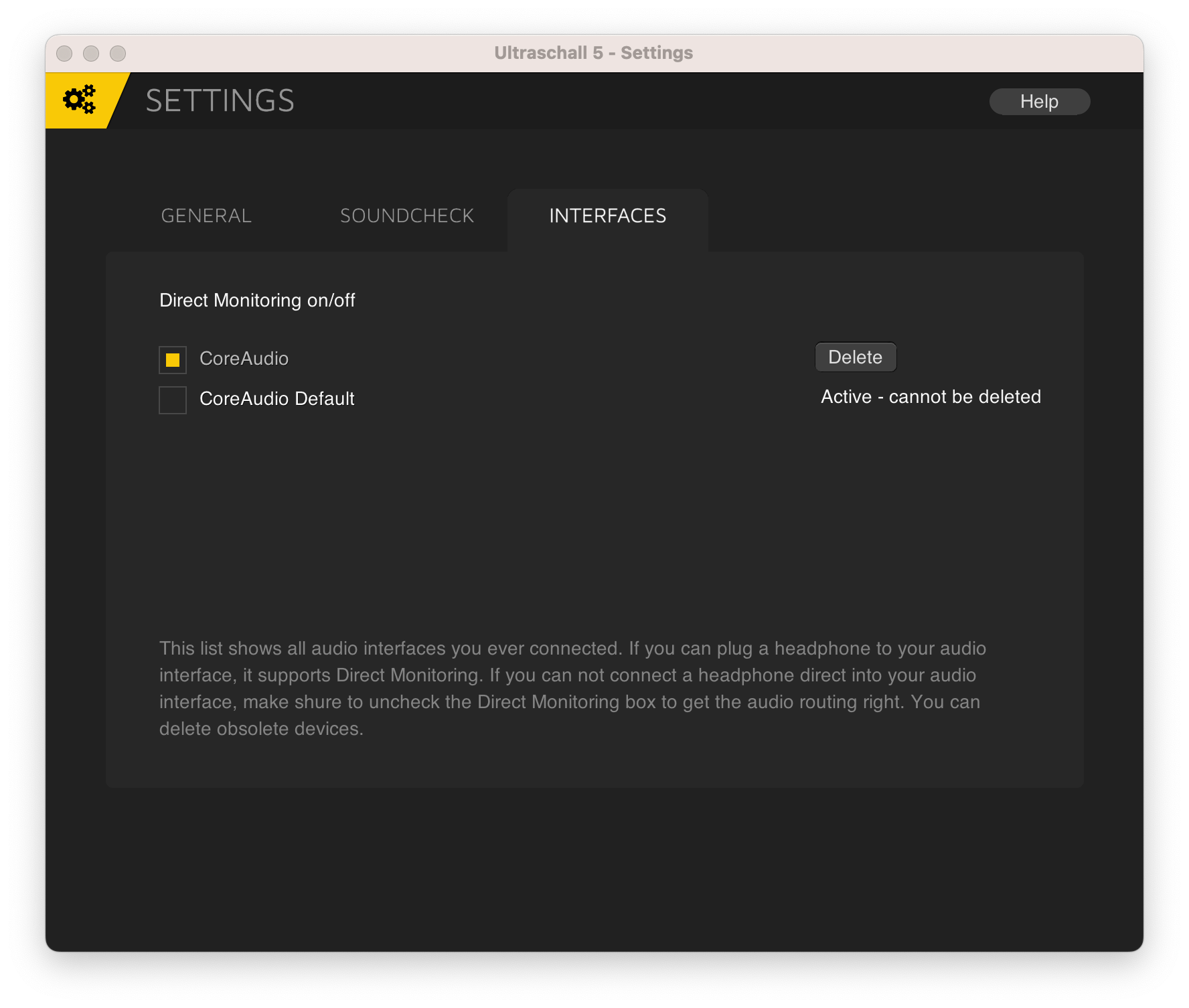导航,快捷键,设置
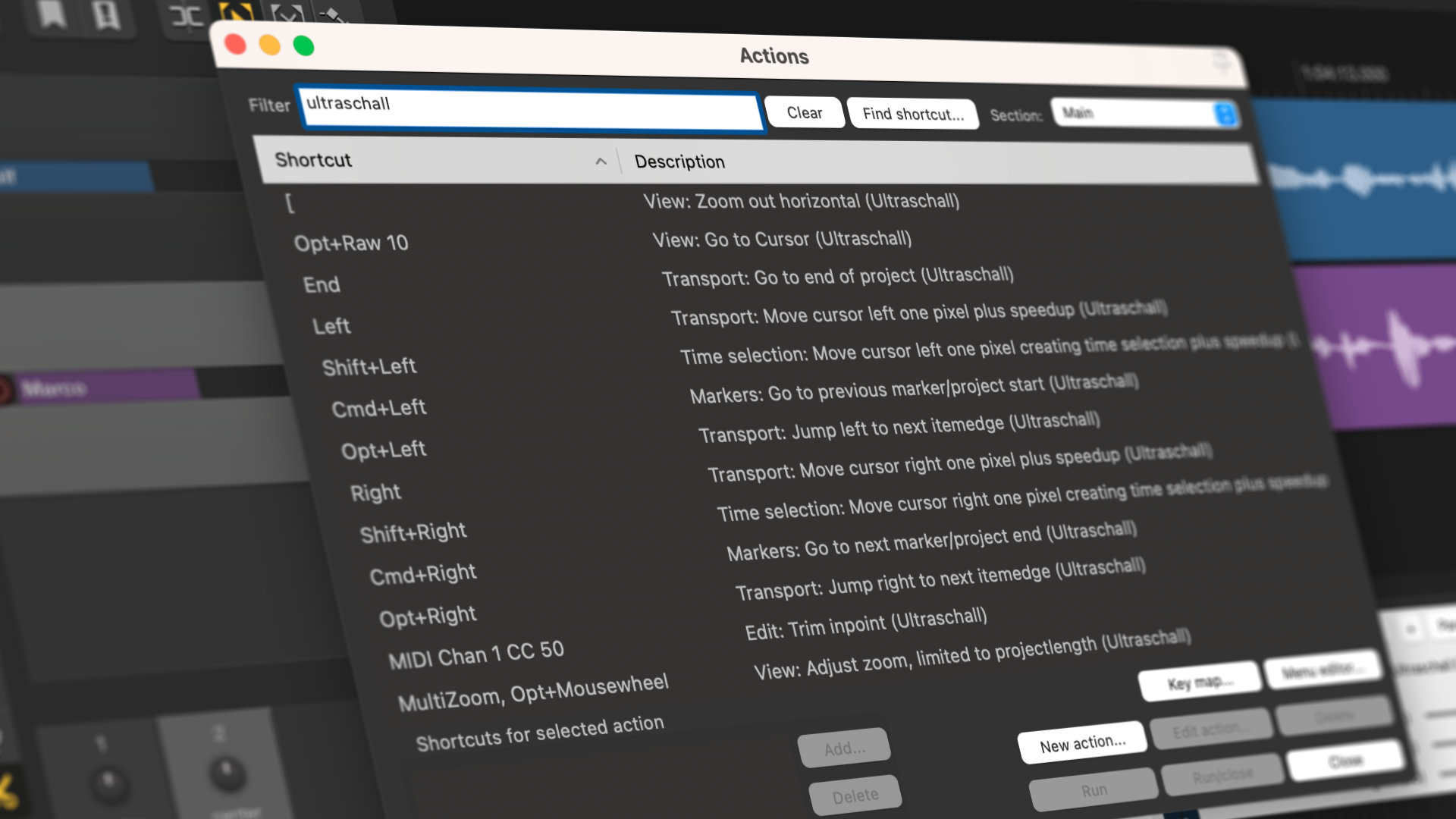
介绍
为了加快您的录制和编辑工作,Ultraschall 提供了许多快捷键,使您的工作更加轻松。在本章中,您将学习如何使用已提供的快捷键 - 以及如何设置您自己的快捷键。
Ultraschall 预设
**针对 Ultraschall 老手的说明:**与以前版本不同,现在许多键盘快捷键现在是全局可用的。以前,键盘快捷键取决于在某个时间点具有焦点的程序区域,自第 5 版以来,许多快捷键被设置为始终有效。这应该解决典型问题 - 例如,在按下 M 后未设置标记,因为您最后单击了声音板上的某个内容。
**所有快捷键的概览:**在新的菜单项 Podcast>帮助和文档 中,您将找到一个自动生成的、按照顺序排列的所有活动快捷键和鼠标修改器的列表。
**更新的键盘模板:**所有相关的快捷键都可以在此方便的 PDF 中找到:
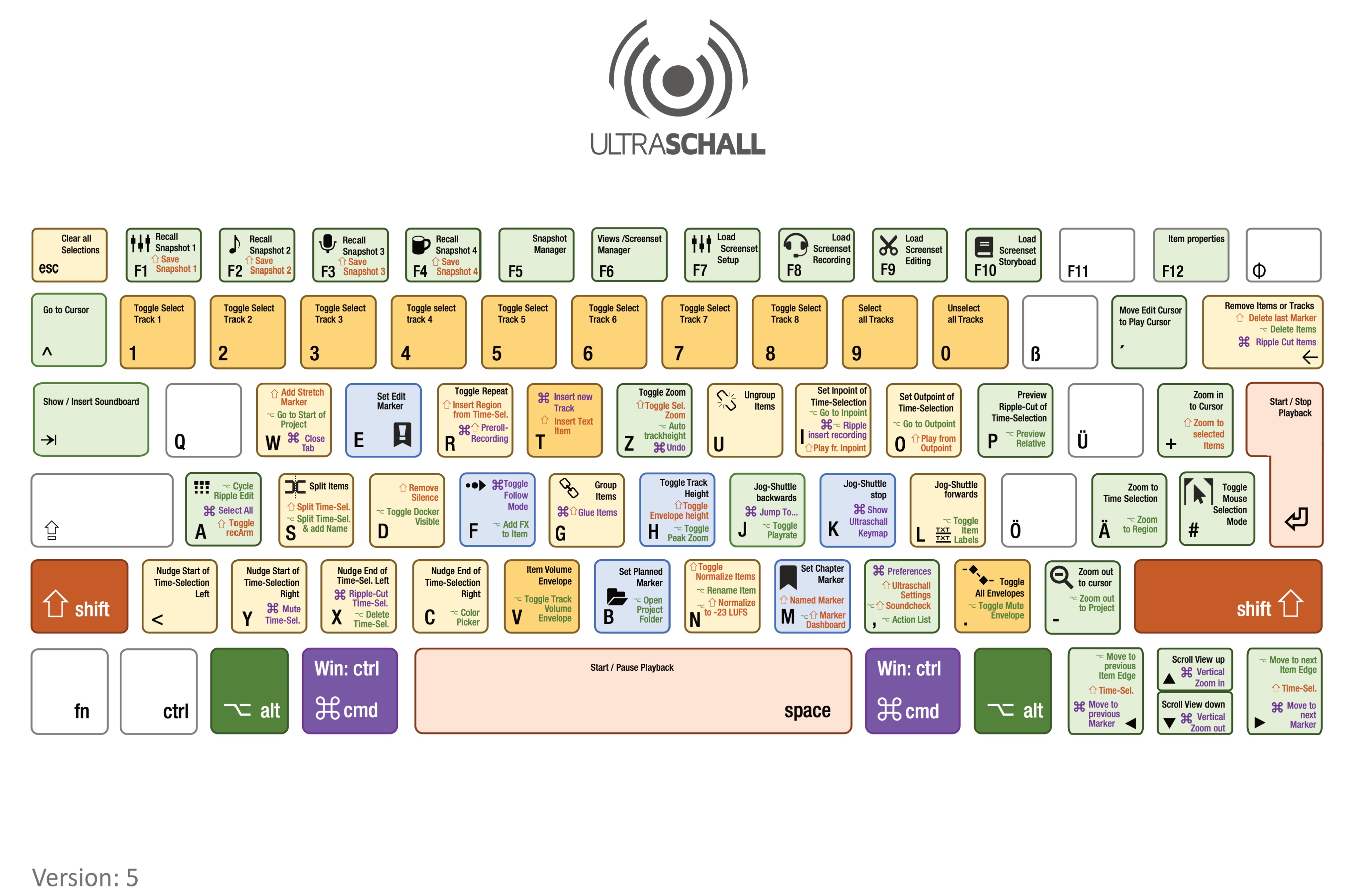
**关闭当前项目选项卡:**在 Mac 上,默认情况下使用 Cmd + W 关闭当前打开的项目选项卡。
**动态拆分项目:**功能 Dynamic Split Items 现在可以通过键盘快捷键 Cmd/Ctrl + Shift + D 直接访问。
**标准化:**使用 Alt + Shift + N 将所有选定的项目标准化为 -23 LUFS。使用 Cmd/Ctrl + Shift + N 取消任何标准化。
导航
**触摸板/鼠标滚轮功能:**不幸的是,触摸板和鼠标滚轮有时会相互干扰。鼠标滚轮现在具有以下分配,这些分配也可以在几乎所有其他编辑程序中找到:
- 滚动:垂直滚动时间轴工作区[25]。
- 按住 Shift 键滚动:水平滚动时间轴工作区[25]。
- 按住 Opt/Alt 键滚动:水平缩放。
- 按住 Cmd/Ctrl 键滚动 - 垂直缩放。
- 单击:设置编辑光标而不选择轨道或项目。
- 单击并拖动:自由移动时间轴工作区[25]
**检查切割:**快捷键 Alt + Cmd/Ctrl + ← 和 Alt + Cmd/Ctrl + → 将播放光标设置为下一个项目边缘(仅在选定轨道上);然后,光标将根据 Ultraschall 设置中用于预览和启动播放的值向后跳跃 - 这样可以快速检查项目中的所有切割。
**缩放到选择并�返回:**快捷键 Shift + Z 将视图缩放到时间选择或选定的项目。然后,选择将被取消。再次按下它将将视图返回到原始缩放级别。
缩放到编辑光标:Cmd/Ctrl + 轨道上的固定不会将视图缩放到鼠标指针的位置,而是将其缩放到编辑光标的位置。
使用您自己的快捷键
要访问快捷键菜单,请从菜单“操作" > "显示操作列表" 中打开“操作”对话框。在此处,如果默认的 Ultraschall 设置不合适,您可以自定义快捷键。
全局快捷键
在此示例中,我们创建新的快捷键 Alt + Input,它应该打开项目设置。为此,找到相应的操作 - 在示例中为 Project Settings - 并单击 Add... 按钮,以调用用于指定快捷键的 Keyboard/MIDI/OSC Input 对话框。首先在未来要使用的快捷键中键入快捷键,然后从 'Scope' 下拉列表中选择 'Global'。确认后,您的新快捷键在 Ultraschall 中的任何地方都可用。(当在快捷键列表底部的快捷键名称后出现关键字“(global)”时,您会知道它是全局的)。
创建和使用您自己的快捷键
在此示例中,我们更改了刚刚设置的 Alt + Enter 快捷键,以便它不是全局设置,而是仅在焦点位于 轨道 [23] 或 混音器 [24] 时起作用。为此,在“操作”对话框中找到便捷按钮“查找快捷方式”。在那里输入您的快捷键,然后您就会进入与之关联的操作。然后,您基本上执行与分配相同的操作:单击 Add...,然后再次输入快捷键,即此处为 Alt + Enter。请确保在 Scope 下拉列表中选择了 Normal。然后确认。
您可以通过快捷键列表底部的快捷键名称后没有“(global)”来判断您的快捷键是否设置正确。
Ultraschall 设置
通过播客菜单或键盘快捷键 ; 显示 Ultraschall 设置。这些通过标签分为三个区域:GENERAL、SOUNDCHECK 和 INTERFACES。
一般设置
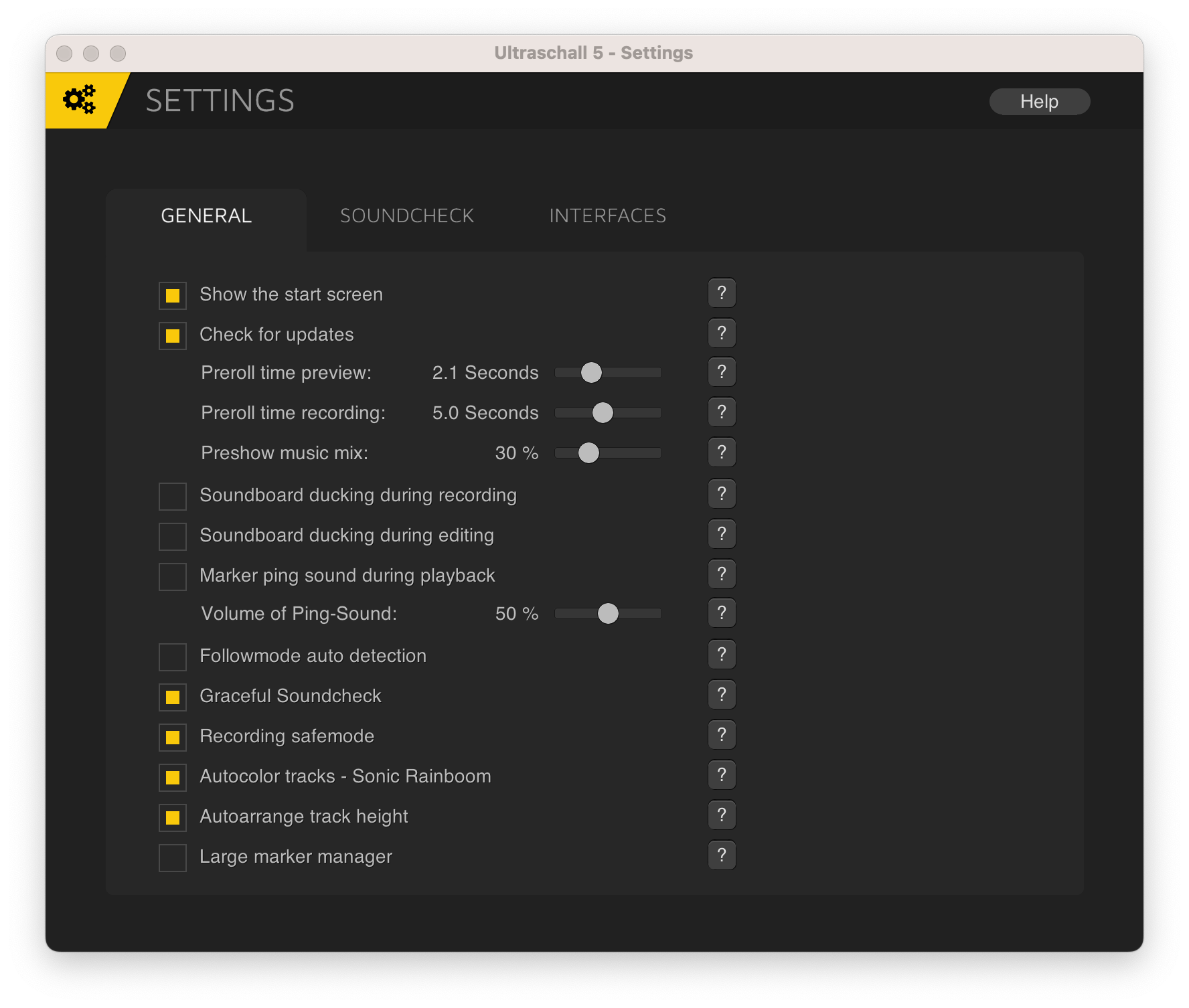
可以进行以下设置:
- 显示启动屏幕
- 启动时显示 Ultraschall 启动屏幕
- 检查更新
- 启动时检查 Ultraschall 更新。仅显示消息,不传输其他数据。
- 预览的预卷时间
- 设置按下 p 键时程序向后跳转的秒数,以预览切割�。
- 录制的预卷时间
- 设置为预先录制回滚的秒数。
- Preshow 音乐混音
- 在预先节目中播放一些 Ultraschall 声音板中的音乐,以娱乐直播。如果选择了预先设置的路由方案,您可以将音乐中的一些或全部(1)混合到您的耳机混音中。
- 录制时声音板淡入
- 在录制期间激活声音板的淡入。如果有人开始对麦克风说话,声音板轨道的音量将轻轻降低。
- 编辑时声音板淡入
- 在编辑期间激活声音板的淡入。如果有人开始对麦克风说话,声音板轨道的音量将轻轻降低。
- 在回放时标记引发声音
- 在回放期间播放章节或编辑标记时播放声音。
- 引发声音的音量
- 设置 ping 声音的音量。
- 跟随模式自动检测
- 当单击排列视图时关闭跟随模式。如果遇到跟随模式的问题,请禁用此选项。
- Graceful Soundcheck
- 通过关闭声音检查窗口,将所有打开的声音检查警告设置为 ignore 状态。
- 录制安全模式
- 在按下 SPACE 或 RETURN 后警告录制意外停止。
- 自动着色轨道 - 音速彩虹
- 新轨道将获得独特的颜色。本地轨道以蓝色开始,远程轨道(StudioLink)将为橙色,声音板为灰色。
- 自动排列轨道高度
- 如果添加新的轨道或包络,则将轨道放大或缩小以适应排列视图。
- 大型标记管理器
- 在右侧为标记管理器提供更多空间。
声音检查设置

直接监控的接口设置